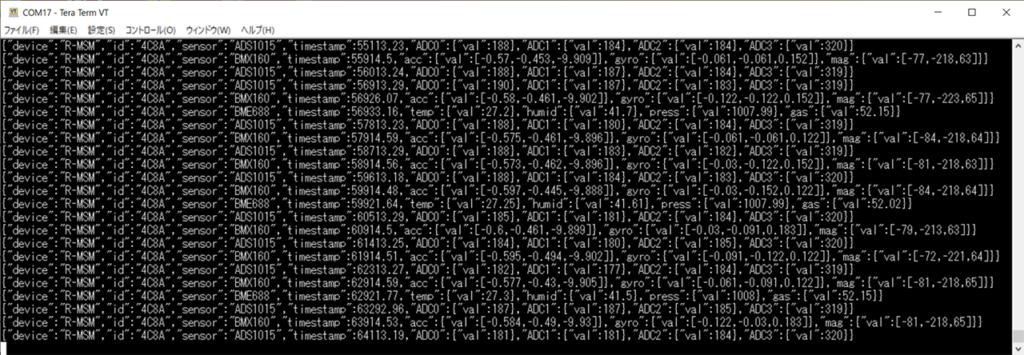Contents
シリアル通信を使ったR-MSMの信号の読取り
1. 概要
BluetoothでR-MSMとPDHを接続したら、R-MSM から送られてきているデータを確認したくなります。
ここでは、Bluetooth接続したR-MSMのデータの受診確認の方法に関して説明します。
1) Node-REDのSerial Portを使ったデータの受診
2) ターミナルソフトでのシリアルデータの受診
a) GTKTerm: Raspberry pi, Ubuntu
b) Tera Term: Windows
2.Node-REDのSerial Portを使ったデータの受診
Node-REDを使用したSerial Portのデータ受信に関しては、こちら(データの受信)を参照ください。
注意事項:上記ページの説明では、Windowsの場合のCOMポートで記載されています。Raspberry Piを使ったPDHやUbuntuのエッジサーバーの場合には、/dev/rfcomm0, /dev/rfcomm1のように、rfcomm+”バインドしたポート番号”で指定してください。ボーレートは、1,000,000bps(1Mbps)でOKです。
3. ターミナルソフトでのシリアルデータの受診
3-1. GTKTerm: Raspberry pi, Ubuntu
3-1-1. GTKTermのインストール
Raspberry Pi OSやUbuntuなどのLinux系で使用可能なシリアルポートターミナルソフトであるGTKTermをインストールします。センサモジュールのUSB接続やBluetooth接続の確認動作に使用します。端末画面で以下のコマンドを実行してください。
sudo apt install gtkterm3-1-2. GTKTermでの接続確認(GUI)
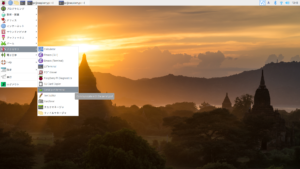
ラズパイアイコンから、左の図のようにして、GTKtermを選択し、起動します。
起動したら、Configurationのタブをクリックします。
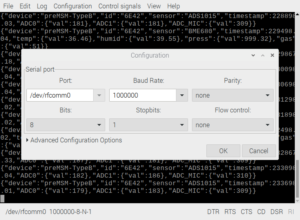
すると、ポート(Port)とボーレート(Baud Rate)を設定する画面が出てきます。
ポートを、/dev/rfcomm0や/dev/rfcomm1のようにハードウェアの設定に従って入力してください。ボーレートは、1000000 bps(1Mbps)と入力してください。それ以外は、デフォルトでOKです。
設定を終えたら、OKボタンを押してください。下の図のように、テキストデータが流れ始めたら、接続はOKです。
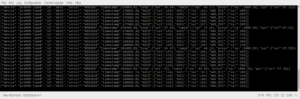
3-2. Tera Term: Windows
3-2-1. Term Termのインストール
Tera Termのページからプログラム(exeファイル)をダウンロードします。ダウンロードが終わったら、exeファイルを実行してインストールします。
3-2-2. Tera Termでの接続確認(GUI)
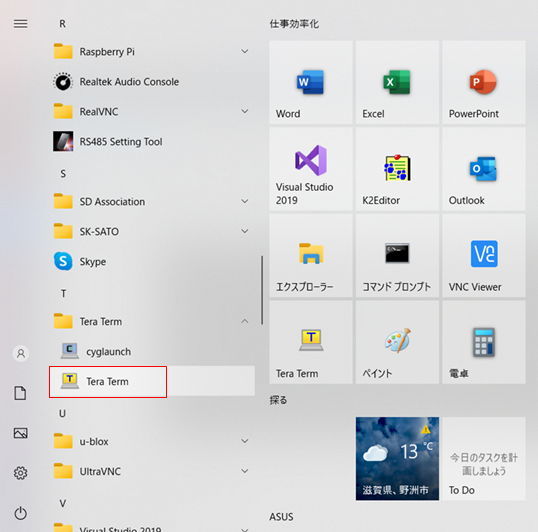
スタートメニューからTera Termを選択して起動します。
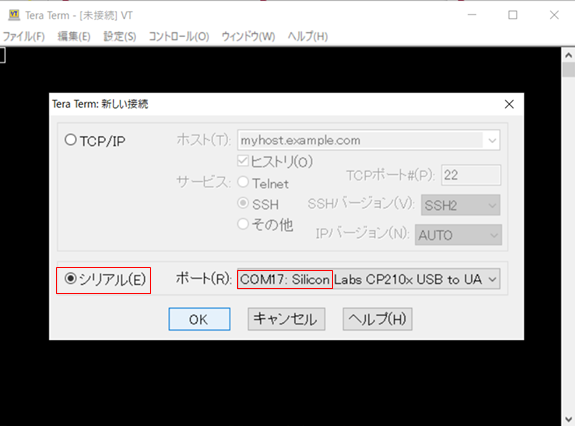
表示されたメニュー画面で、
・シリアルを選びます。
・該当のポート番号を選びます。
選んだらOKを押します。
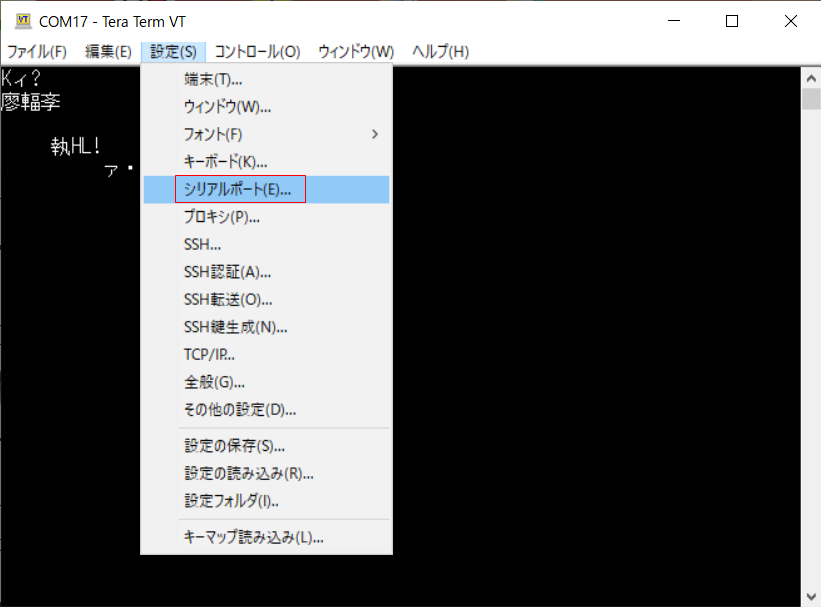
上部のメニューから「設定」を選び、その中から「シリアルポート」を選びます。
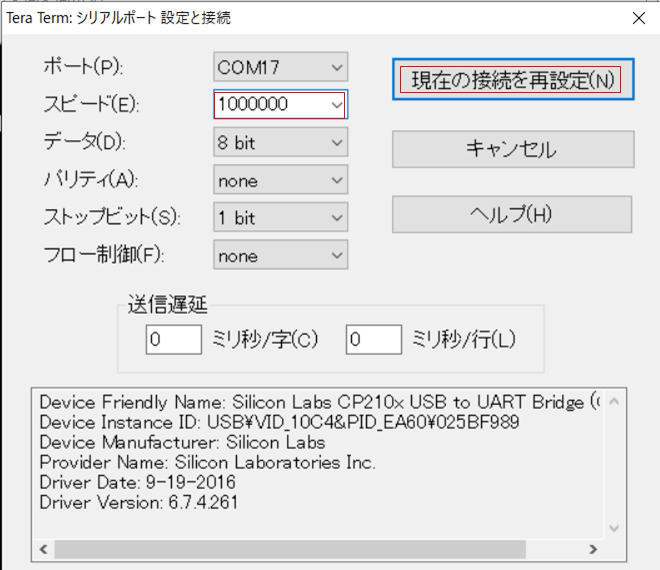
出てきた設定画面のスピードの欄に1000000を入力します。
その後、「現在の接続を再設定」を押します。
以下の様に、テキストデータが流れ始めたらOKです。